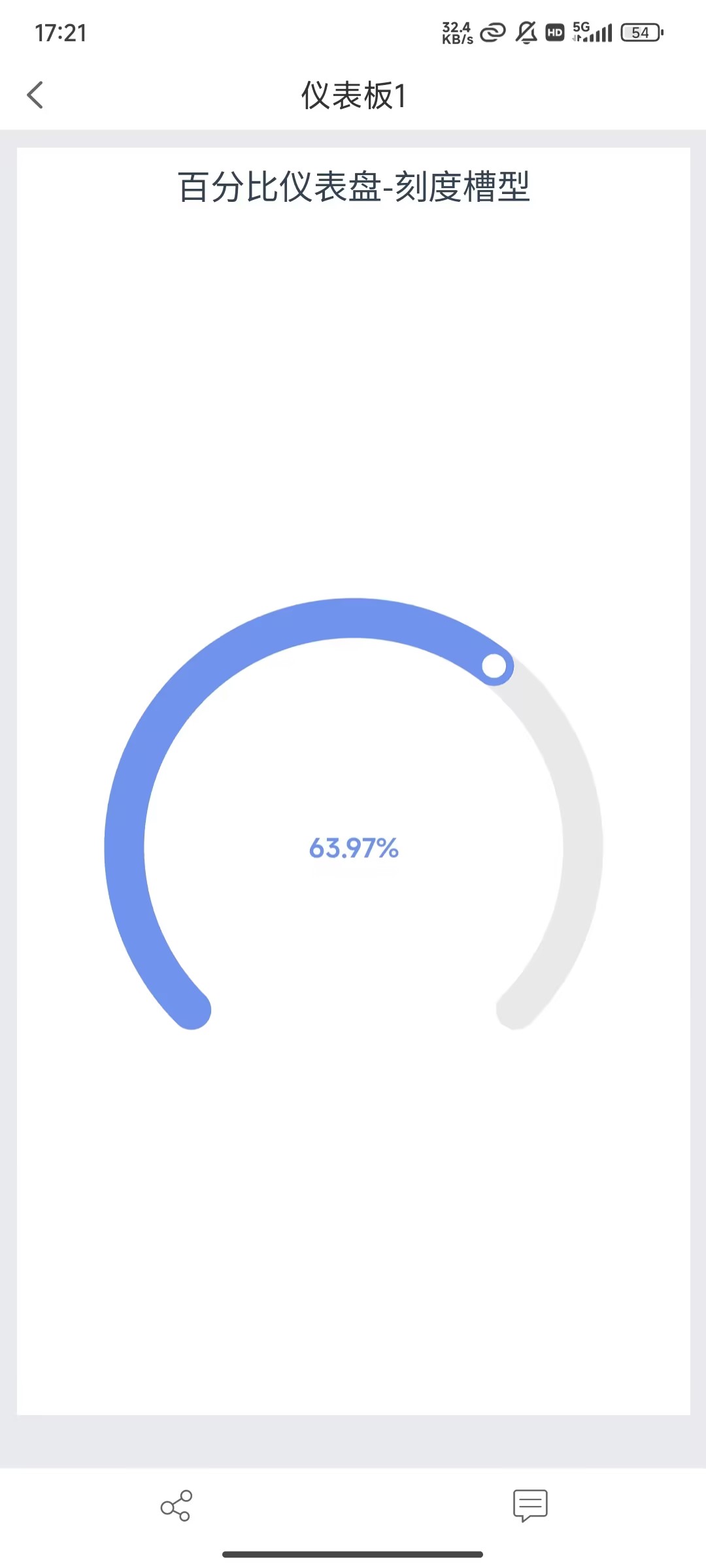1. 概述编辑
1.1 版本
| FineBI 版本 | 功能变动 |
|---|---|
| 6.0 | - |
1.2 应用场景
百分比仪表盘通常用于展示单个指标相对于其最大可能值(即100%)的完成度或进度。这种仪表盘以圆形图表的形式呈现,有一个固定的圆形框架代表最大值或目标值,而内部填充的部分则根据当前值与最大值的比例来变化,形成一个易于理解的视觉展示。
百分比仪表盘有圆环和刻度槽型两种样式。
例如,用百分比仪表盘展示库存量占总量的百分比:
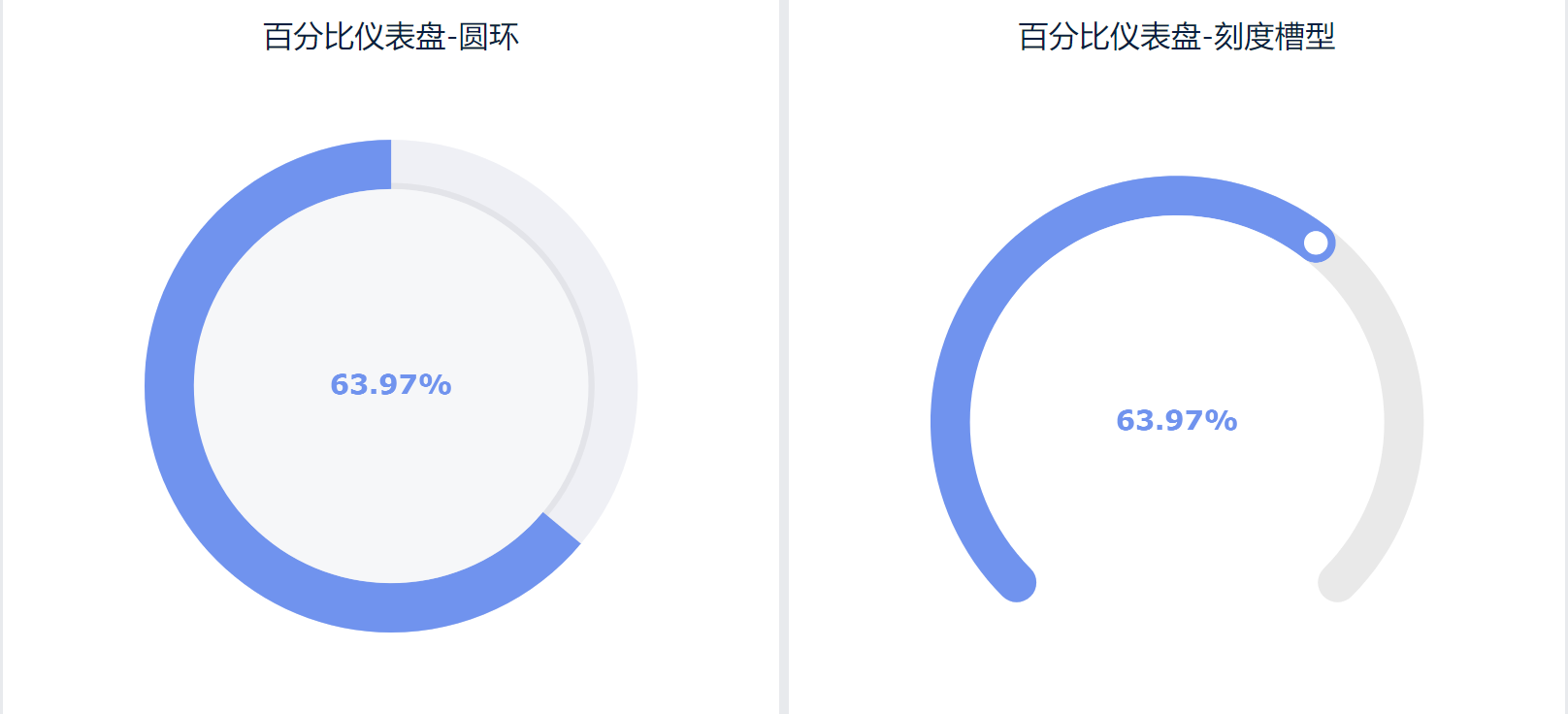
1.3 基本要求
| 图表类型 | 维度字段 | 指标字段 |
|---|---|---|
| 百分比仪表盘 | 0 | 1 |
1.4 图表特点
1)优点
直观性:通过圆形图表中的填充比例,用户可以迅速把握当前进度或完成度
简洁性:专注于展示单个指标,避免了信息过载,使得关键信息一目了然
2)缺点
单一性:由于只展示一个指标,不适合同时比较多个指标
细节缺失:不提供关于进度如何分布的具体细节,只给出总体完成度
2. 百分比仪表盘-圆环编辑
2.1 准备数据
1)用户登录 FineBI 系统,点击「我的分析」,选中某个文件夹,点击「新建分析主题」,如下图所示:
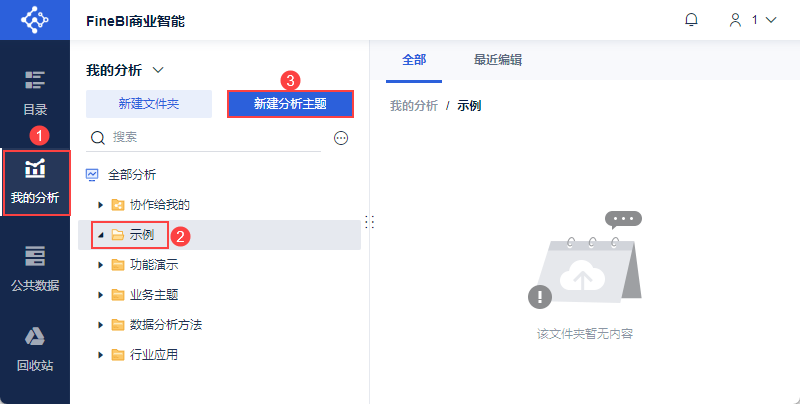
2)点击「本地Excel文件>上传数据」,上传表数据。如下图所示:
示例数据:供应商产品表.xlsx
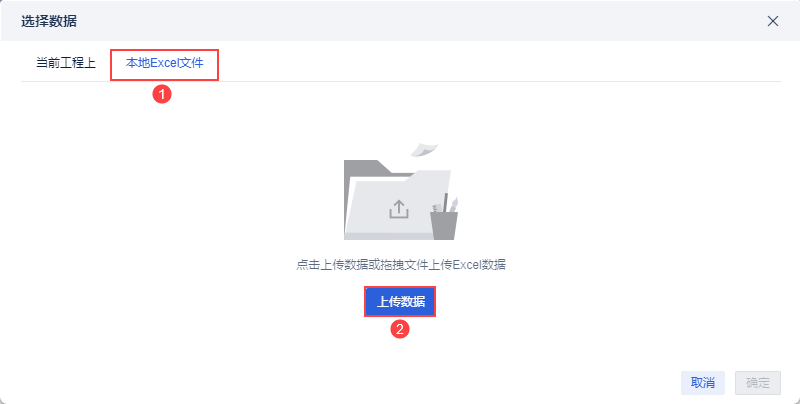
3)上传后,点击「确定」按钮。如下图所示:
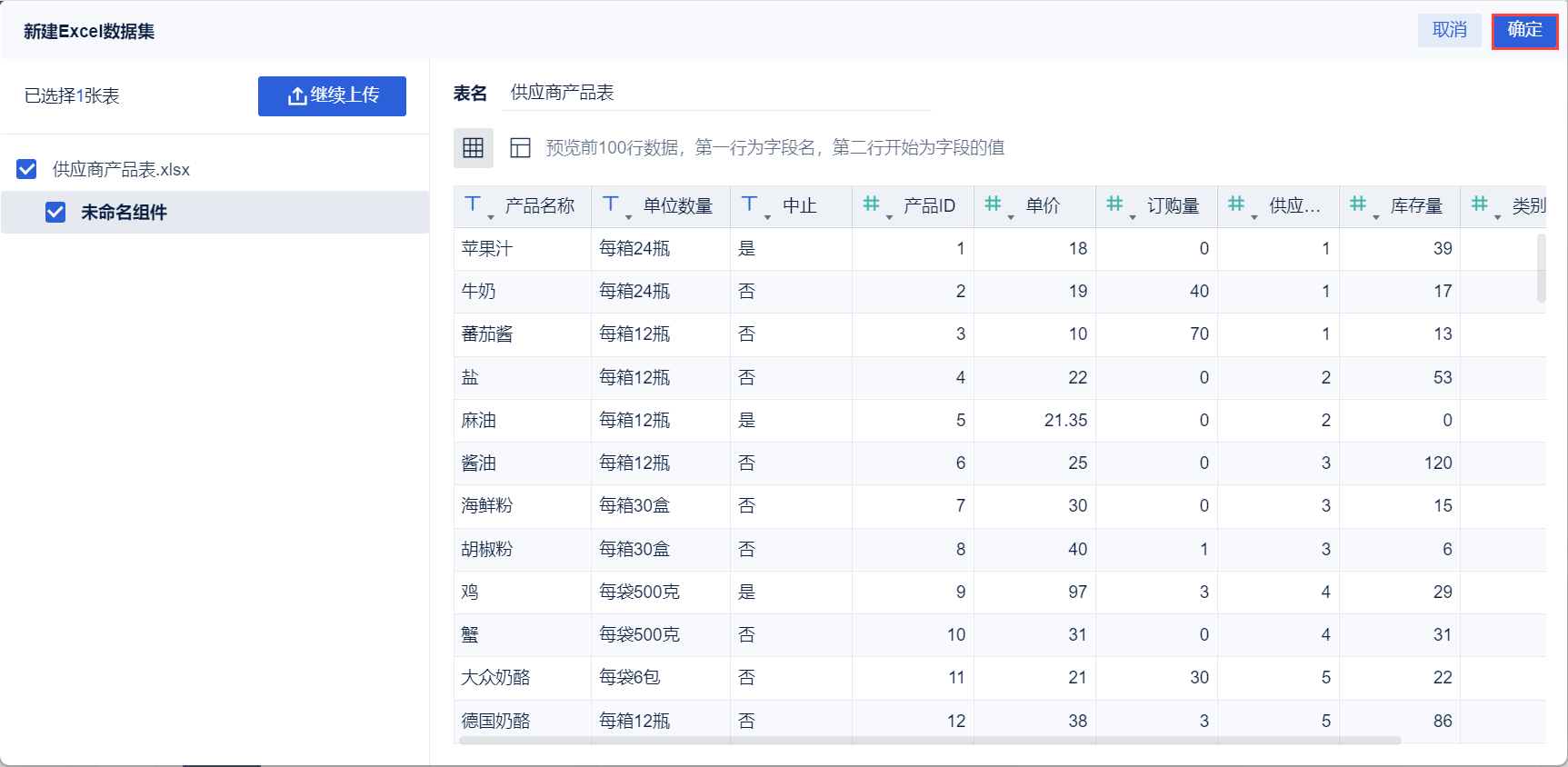
4)点击「保存并更新」、「退出并预览」,数据准备成功,如下图所示:
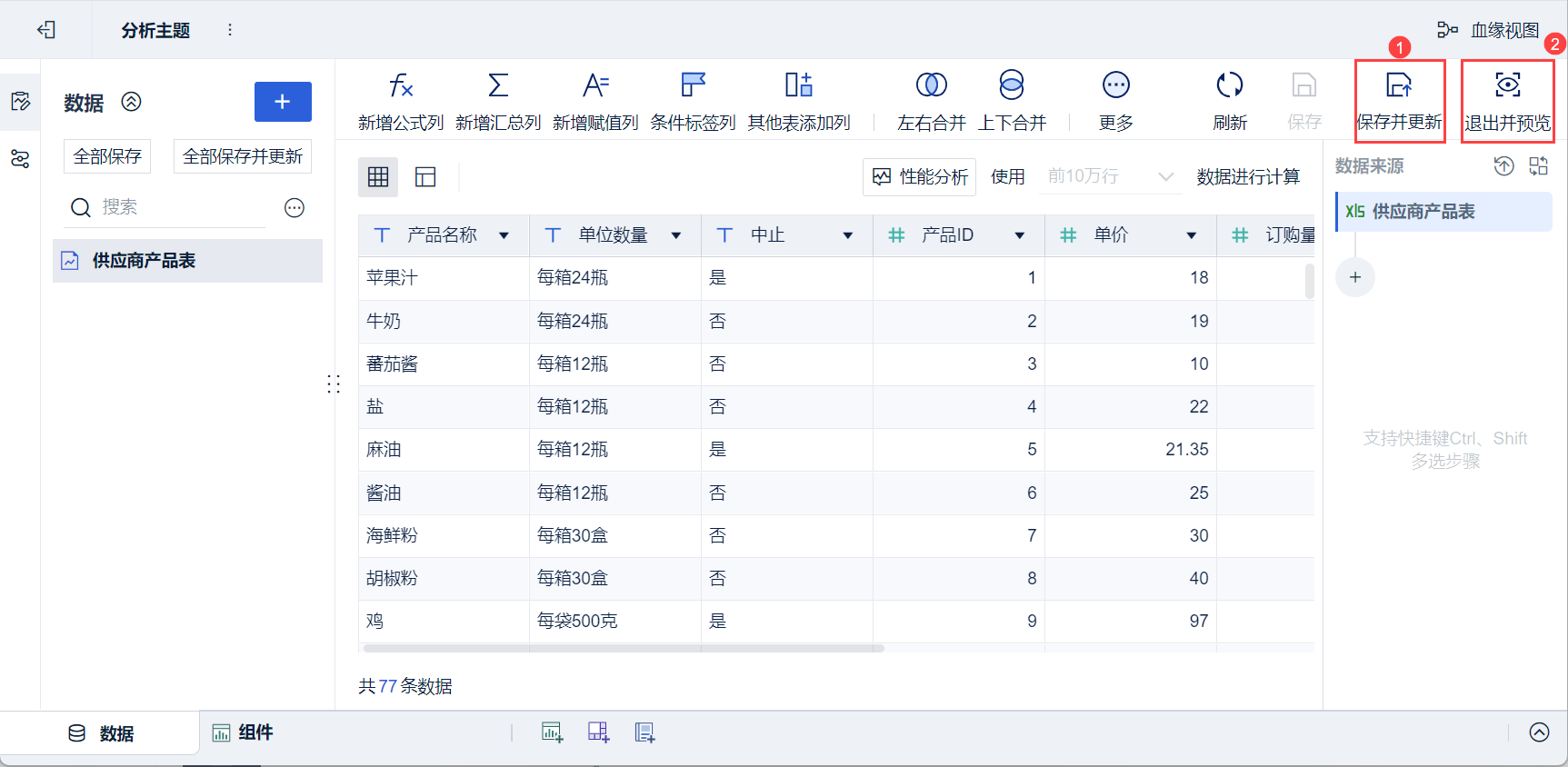
2.2 创建组件
1)点击左下角「组件」按钮。
2)点击左侧待分析区域搜素栏旁的「...」按钮,选择「添加计算字段」,在弹出的设置框中字段名称设置为「库存量占比」,输入公式:SUM_AGG(库存量)/SUM_AGG(库存量+订购量+再订购量),点击「确定」,如下图所示:
注1:公式框中的函数、字段都需要点击左侧的选择区域或输入首字母、首个字选择,不能手动输入。
注2 :SUM_AGG为求和函数,详情参见: SUM_AGG-求和
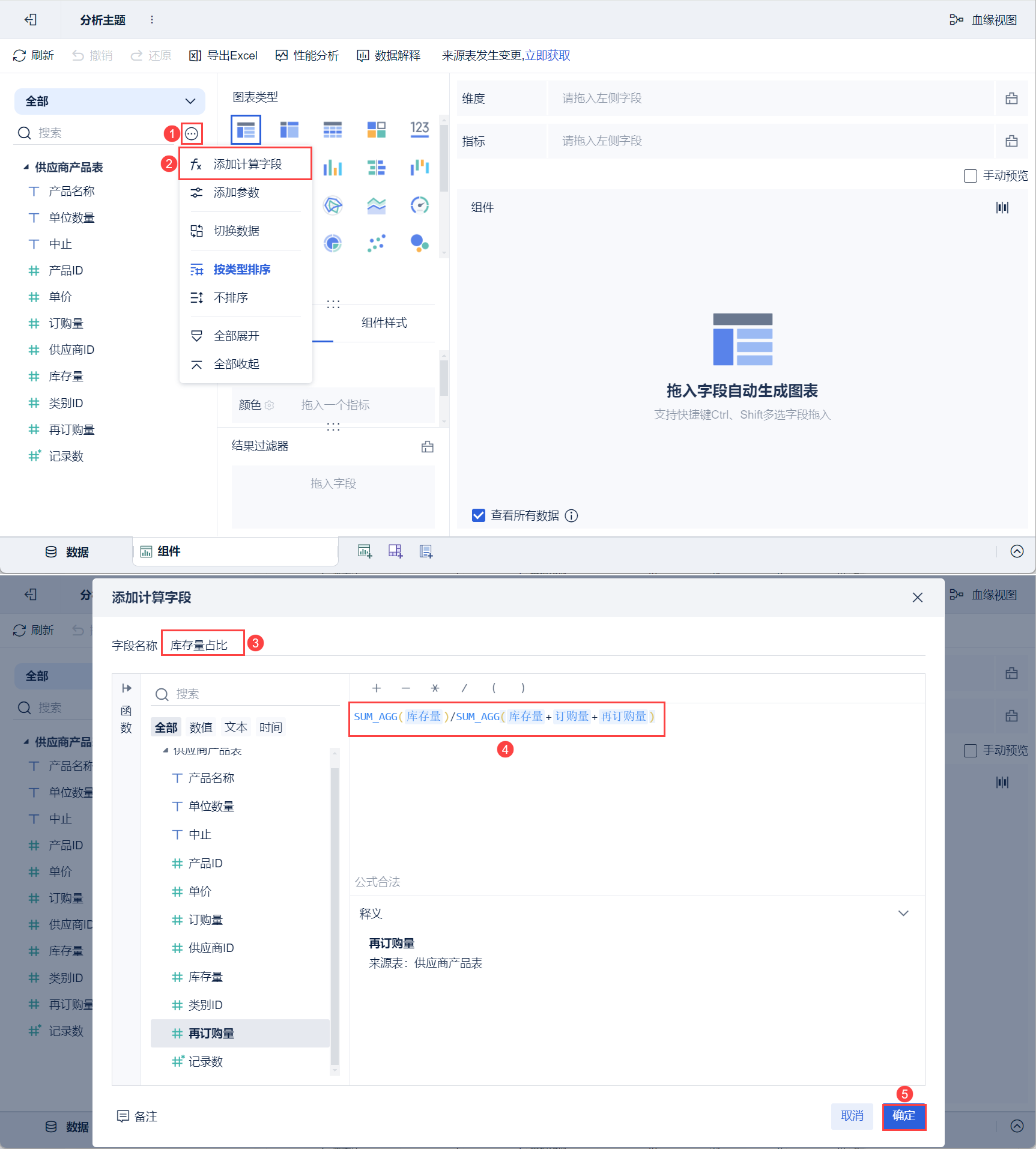
3)在图表类型下选择「仪表盘」,图形属性下选择第三个子类型,将左侧待分析区域的「库存量占比」字段拖入到「图形属性」下的指针值栏,如下图所示:
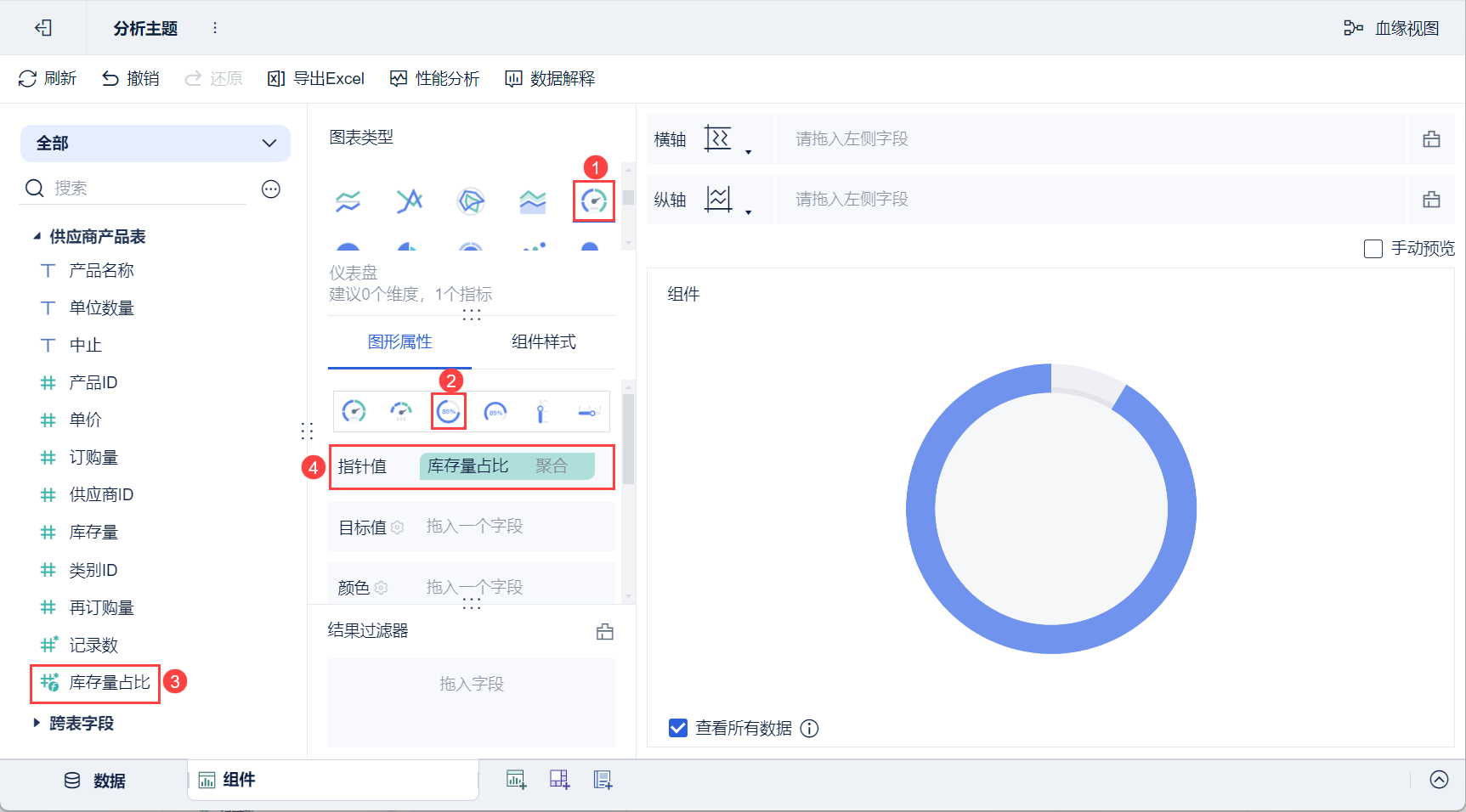
2.3 美化图表
2.3.1 设置目标值
点击「图形属性」下的目标值设置按钮,在弹出的设置框中勾选「自定义」,设置目标值为「1」,如下图所示:
注:目标值即仪表盘的最大刻度值。
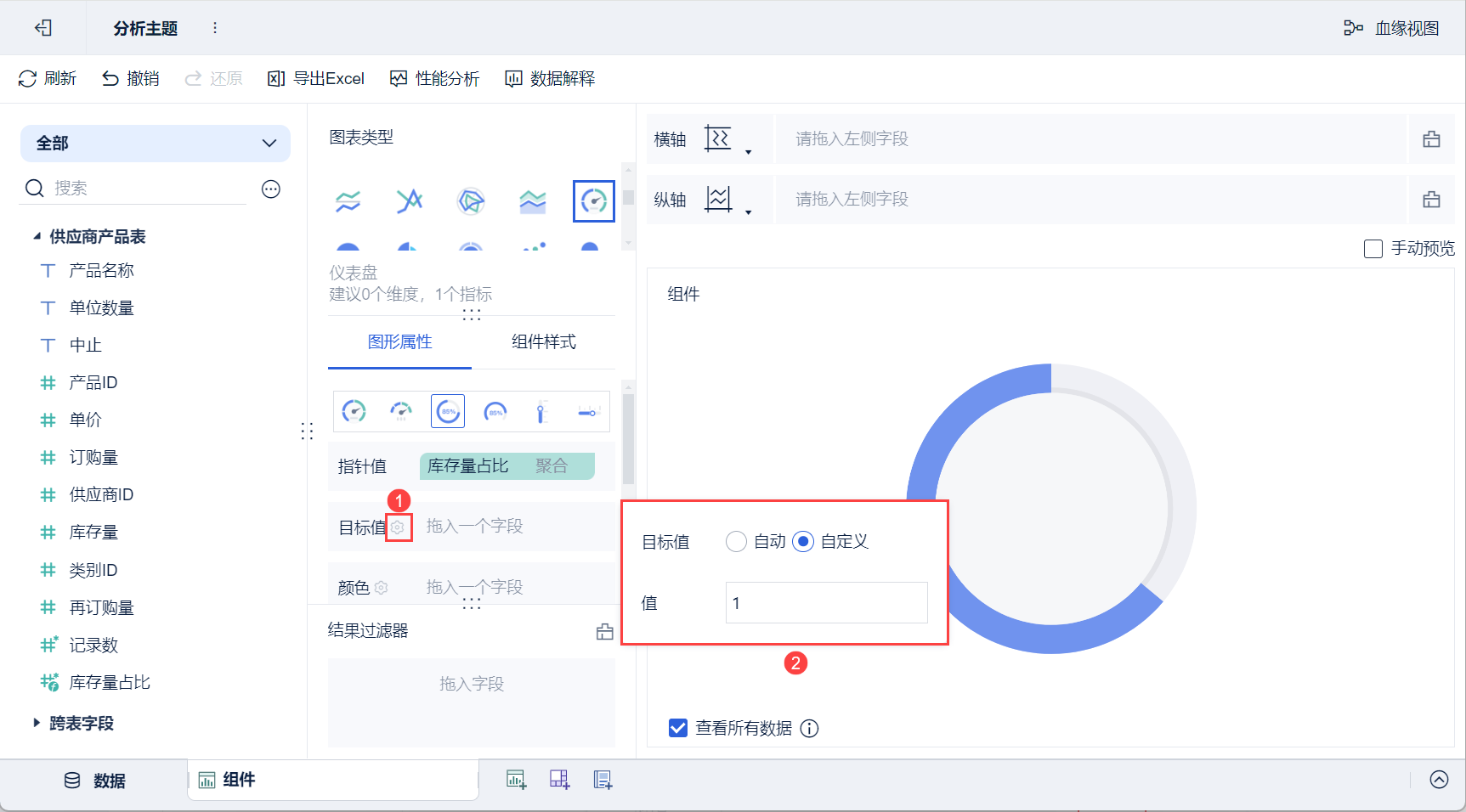
2.3.2 设置标签
1)将「库存量占比」字段拖入「图形属性」下的标签栏,如下图所示:
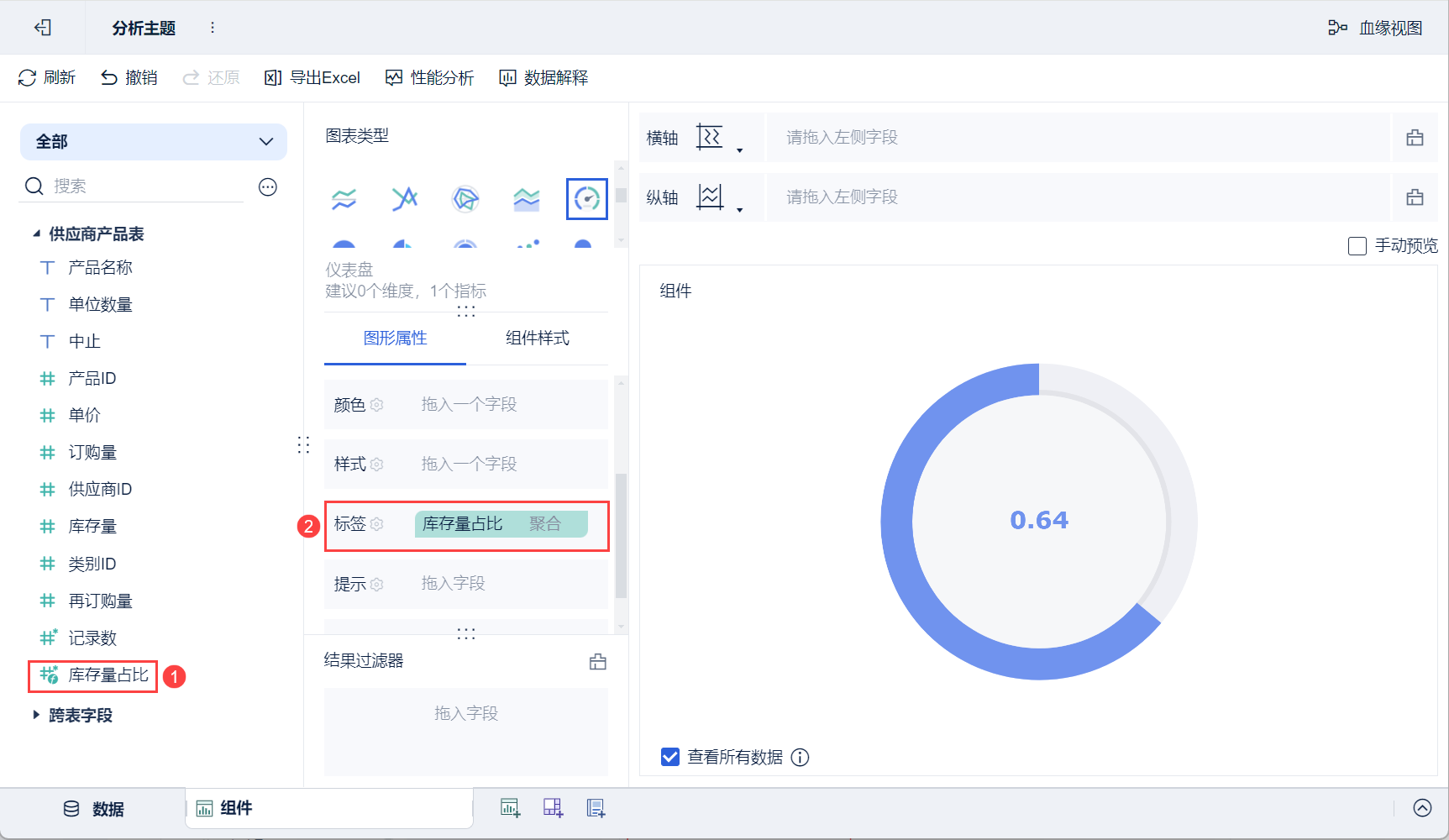
2)点击「库存量占比」的下拉按钮,选择「数值格式」,在弹出的设置框中设置数值格式为百分比,点击「确定」,图表则会显示库存量占比的百分比标签,如下图所示:
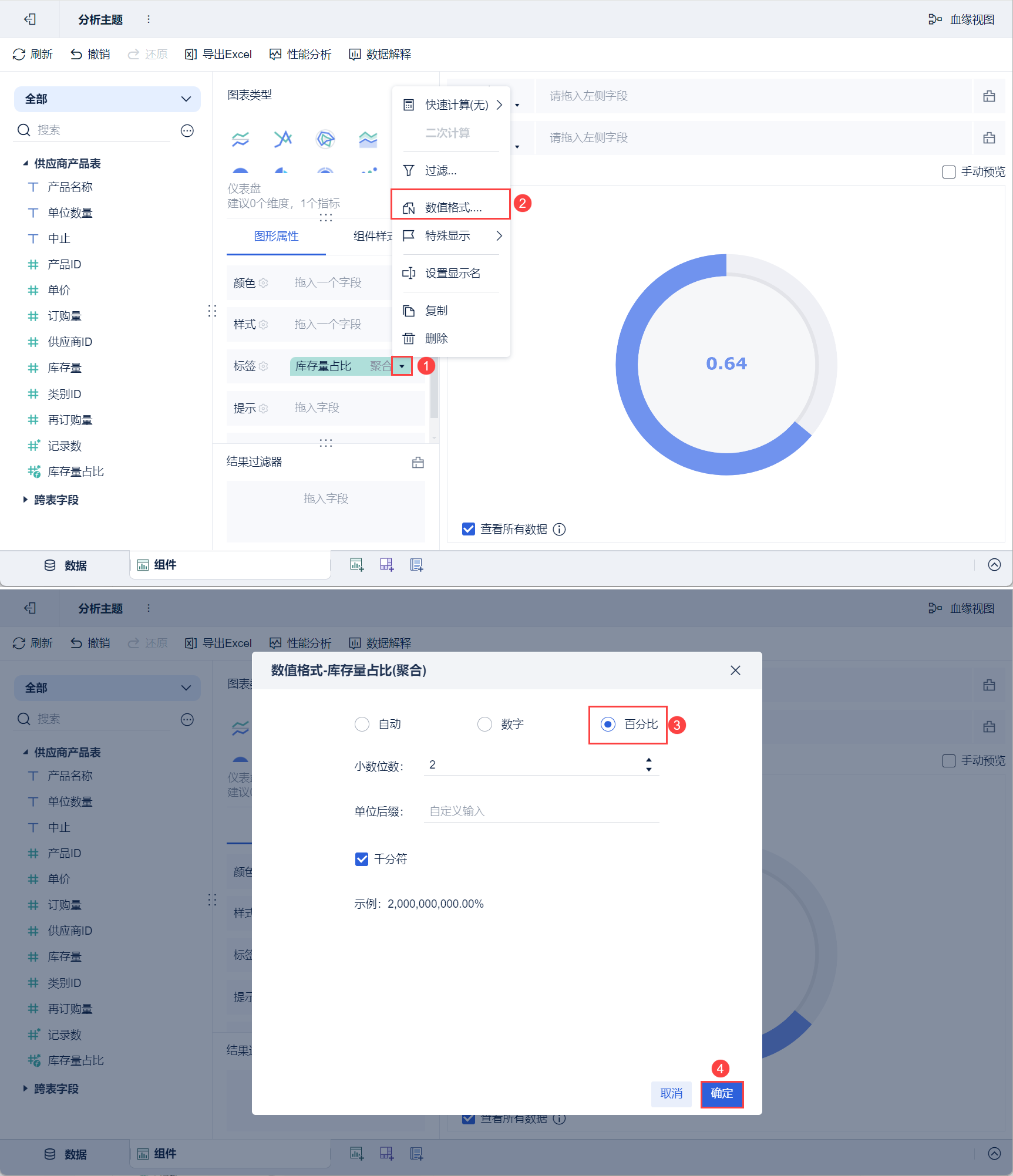
2.4 创建仪表板
1)点击分析主题编辑界面下方添加仪表板。
2)进入仪表板编辑界面,将组件拖入至仪表板中,如下图所示:
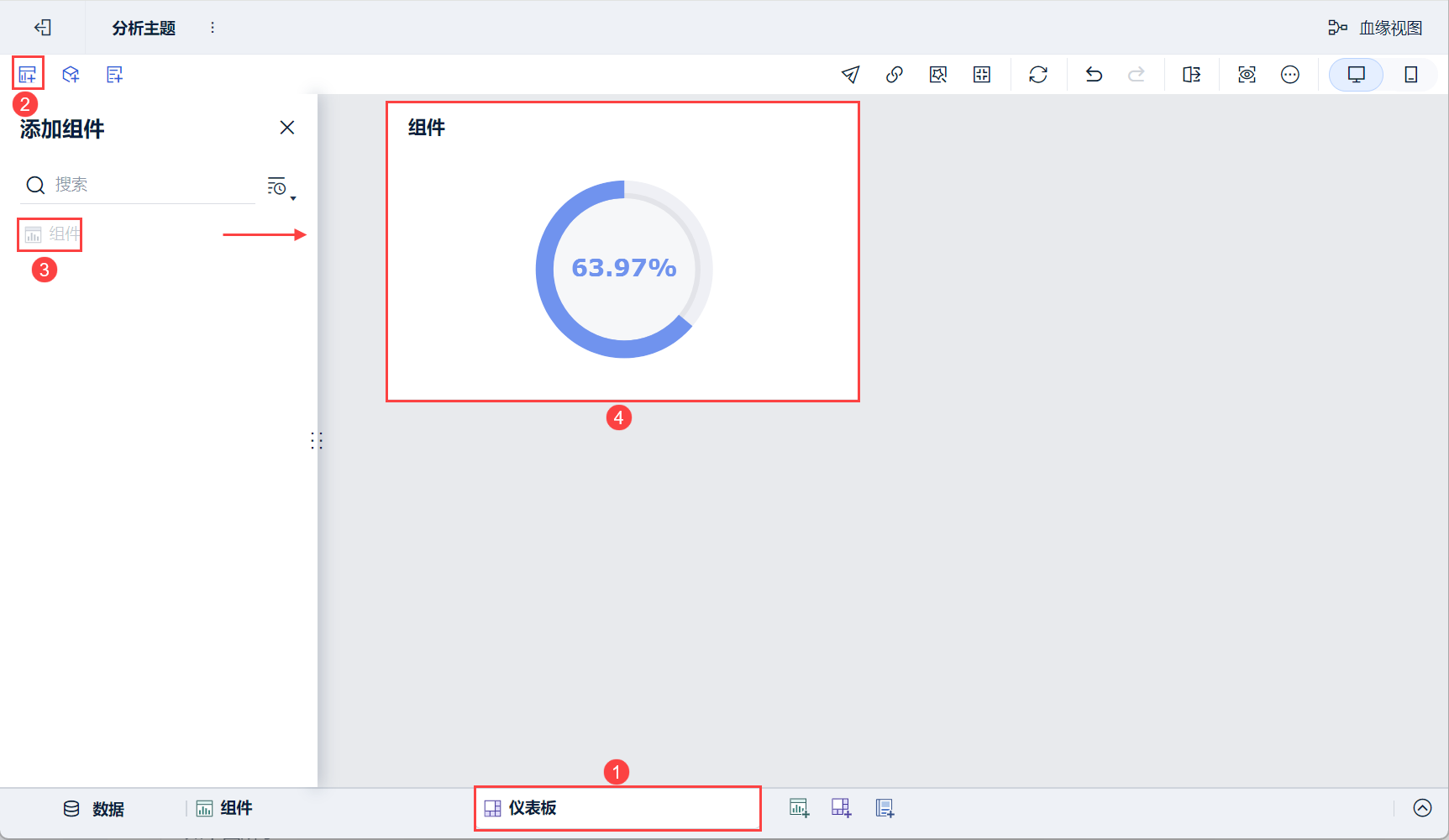
3)下拉选择「编辑标题」,样式选择「自定义」,设置标题为「百分比仪表盘-圆环」,点击「确定」。如下图所示:
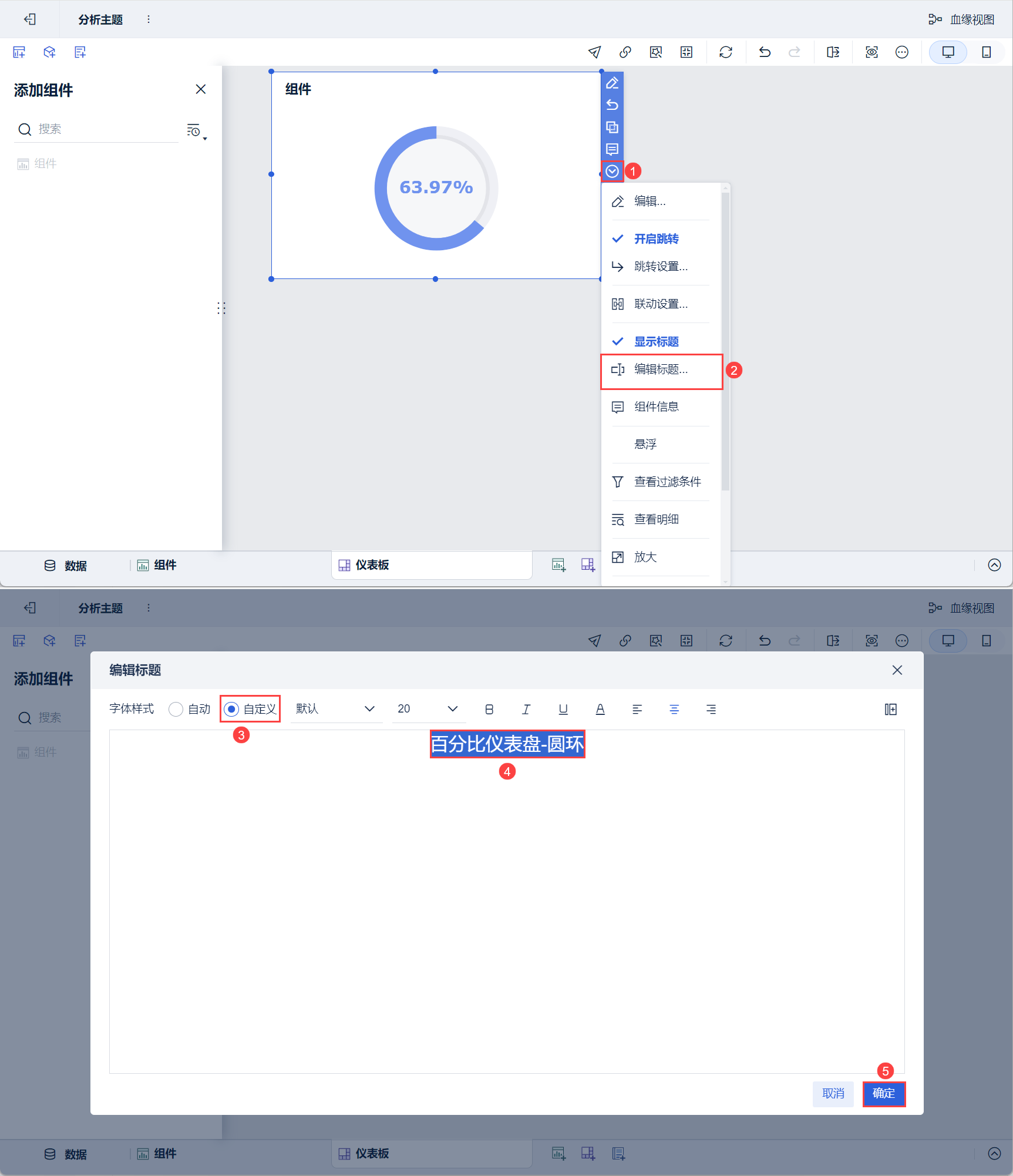
2.5 效果查看
1)PC端
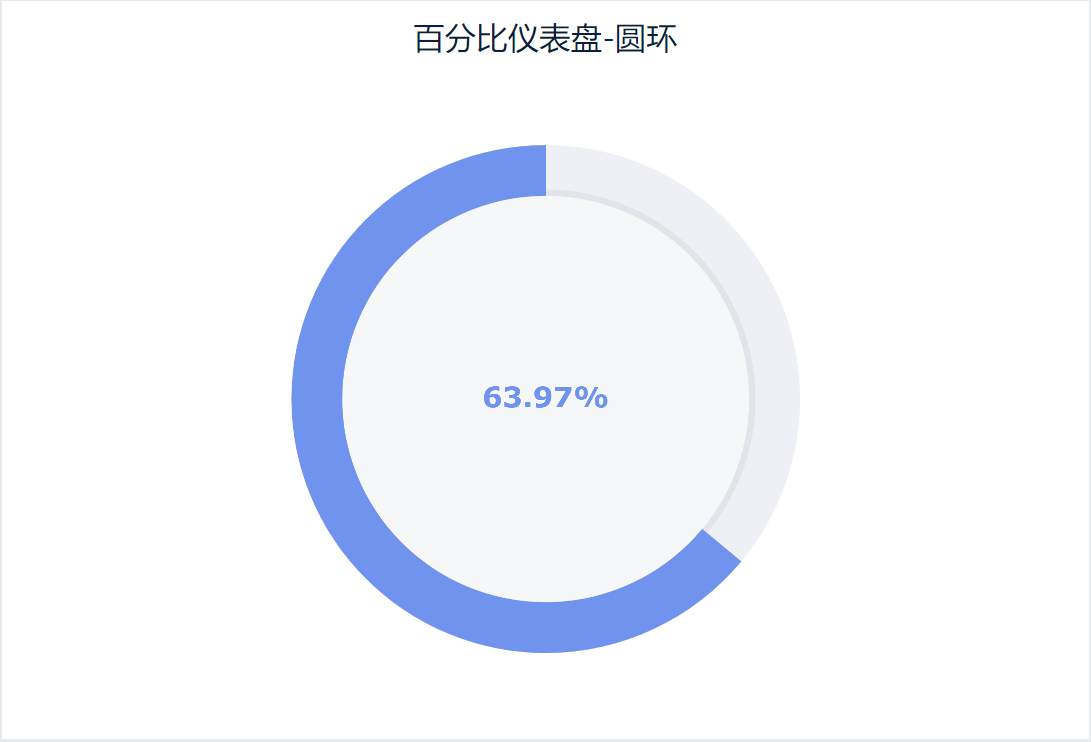
2)移动端
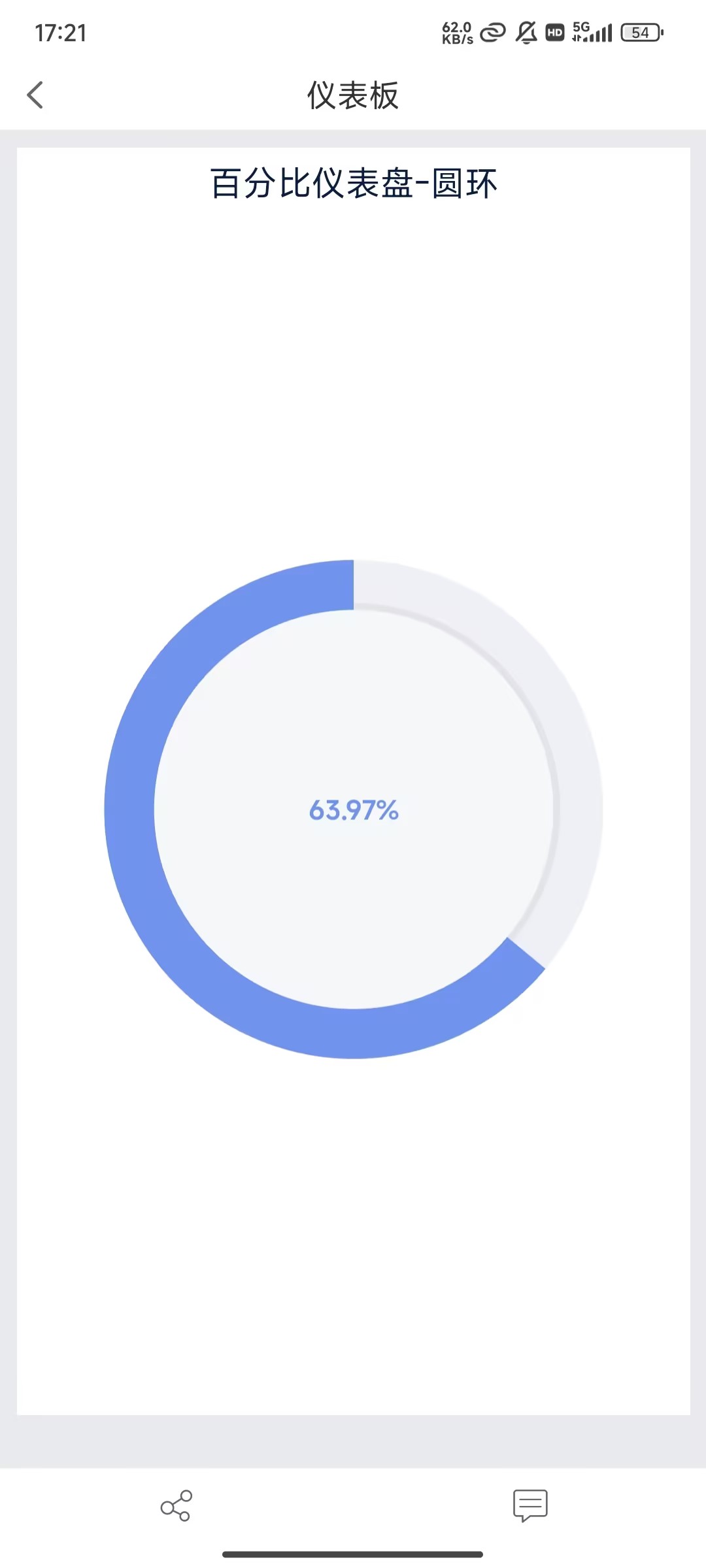
3. 百分比仪表盘-刻度槽型编辑
3.1 复制组件
点击组件编辑界面下方「组件」旁的「⁝」,选择「复制」,复制一份组件,如下图所示:
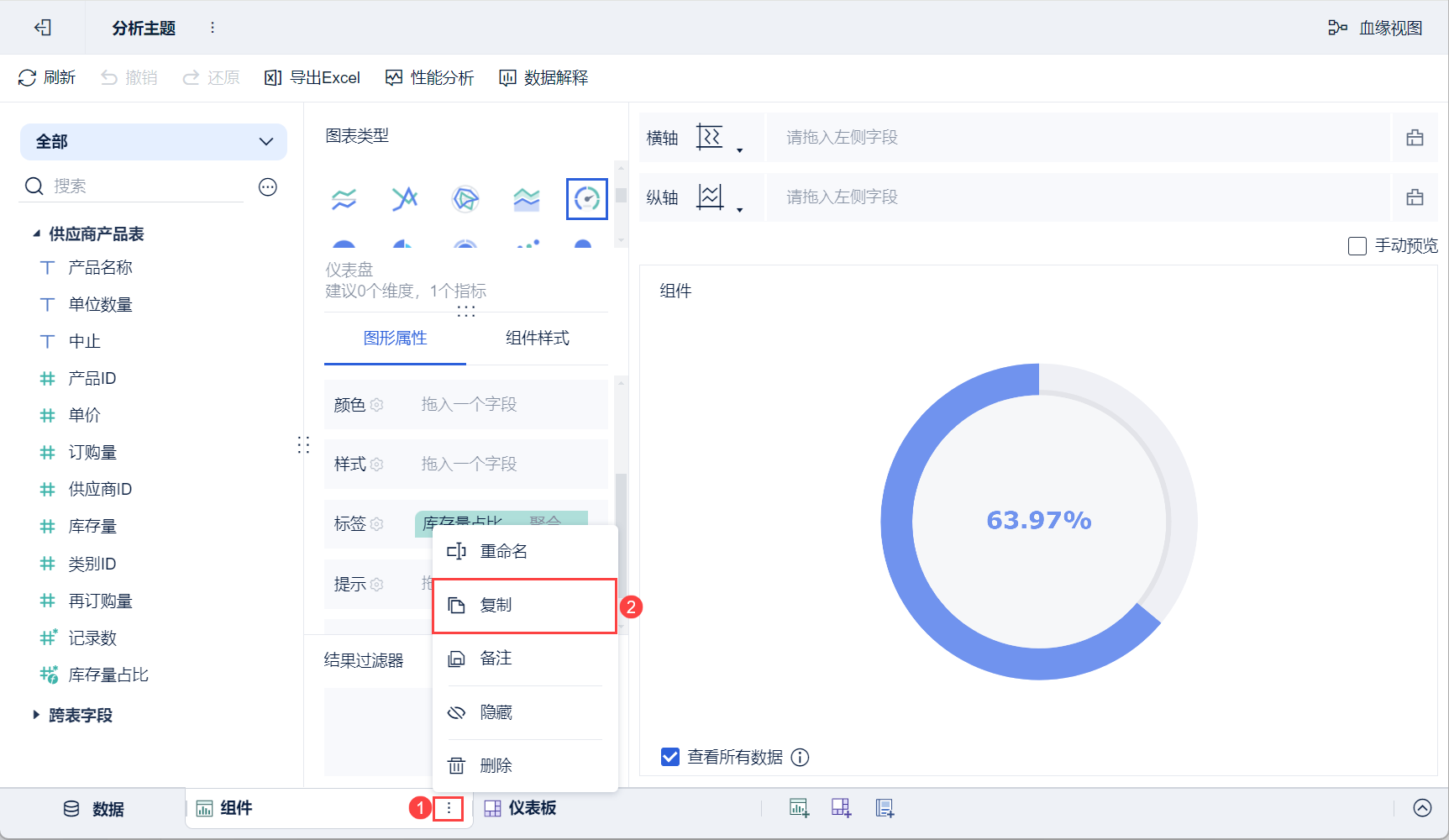
3.2 修改图表子类型
在复制的「组件1」组件编辑界面中,「图形属性」下选择第四个子类型,如下图所示:
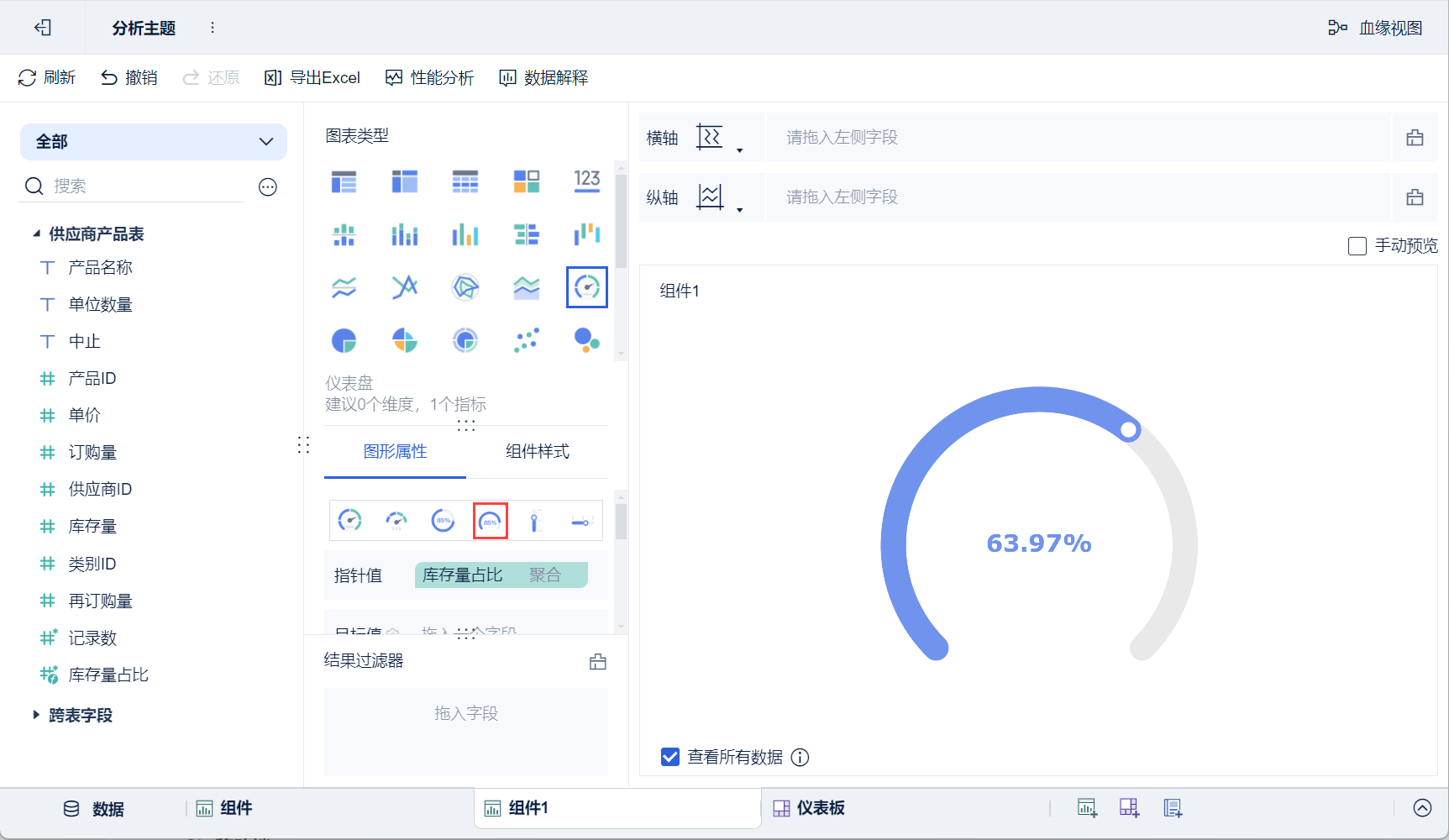
3.3 创建仪表板
同2.4,不同点在于设置标题为「百分比仪表盘-刻度槽型」,此处不再赘述。
3.4 效果查看
1)PC 端
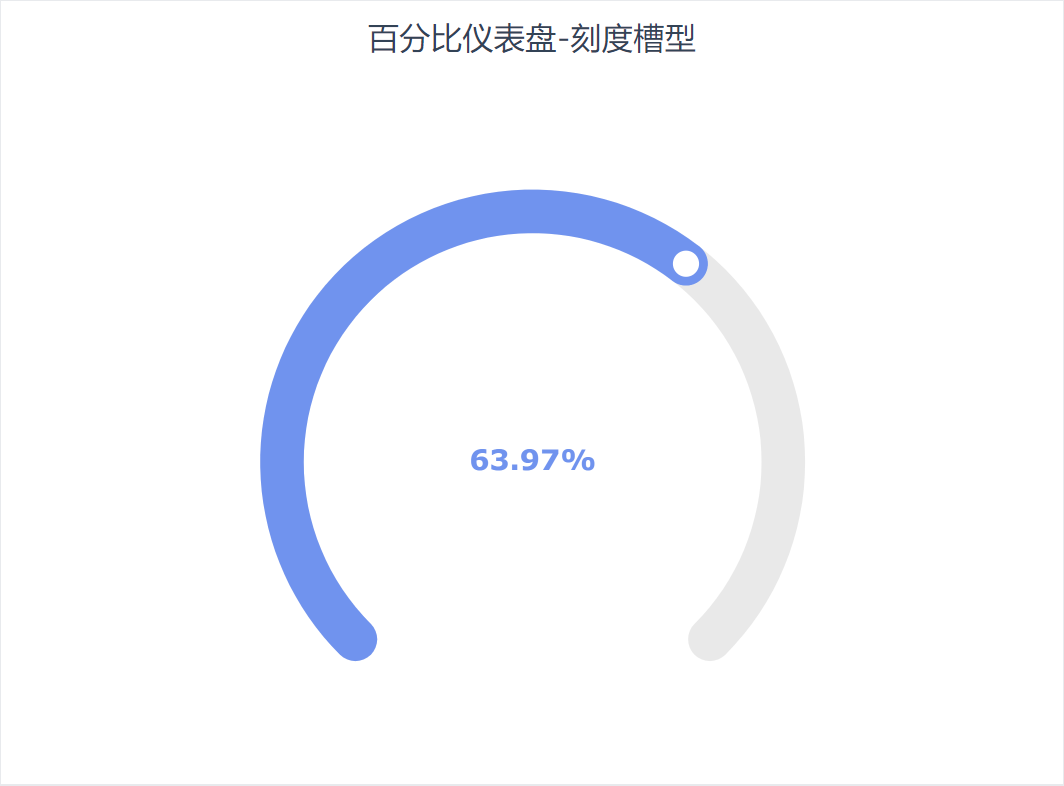
2)移动端